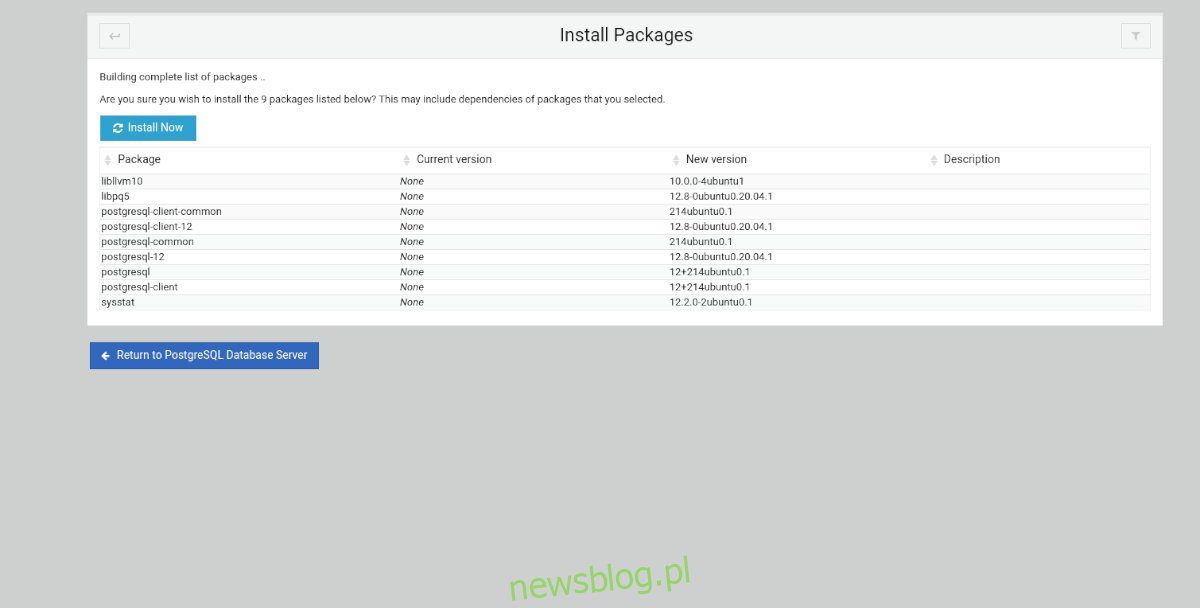
PostgreSQL là một công cụ cơ sở dữ liệu mạnh, nhẹ dành cho Linux và các nền tảng khác. Nó được hỗ trợ tốt trong Ubuntu, nhưng có thể khá khó chịu khi thiết lập và quản lý thông qua thiết bị đầu cuối.
Có một cách tốt hơn để thiết lập máy chủ cơ sở dữ liệu PostgreSQL trên Ubuntu. Làm sao? Với Webmin, một giao diện quản trị hiện đại cho các hệ thống Unix. Đây là cách sử dụng Webmin để tạo cơ sở dữ liệu PostgreSQL trên Ubuntu.
Cài đặt Webmin trên máy chủ Ubuntu
Nếu bạn quan tâm đến việc sử dụng mô-đun PostgreSQL trên Webmin, bạn cần thiết lập Webmin trên Máy chủ Ubuntu của mình. Để ứng dụng hoạt động, bạn cần cài đặt gói DEB từ trang web Webmin.
Để bắt đầu cài đặt Webmin, hãy mở cửa sổ đầu cuối và truy cập máy chủ qua SSH. Hoặc sử dụng bảng điều khiển TTY trên máy chủ bằng cách ngồi trên đó. Khi bạn có quyền truy cập vào dòng lệnh, hãy sử dụng các lệnh bên dưới để tải phiên bản Webmin mới nhất chạy trên PC máy chủ Ubuntu của bạn.
http://prdownloads.sourceforge.net/webadmin/webmin_1.981_all.deb
sudo apt install ./webmin_1.981_all.deb
Phần này là quá đủ để giúp bạn thiết lập và chạy Webmin trong thiết lập Máy chủ Ubuntu của mình. Nói như vậy, nếu bạn cần thêm hướng dẫn về cách thiết lập công cụ, hãy làm theo hướng dẫn của chúng tôi về cách thiết lập Webmin trên Ubuntu Server.
Đặt mật khẩu gốc
Webmin Webmin sử dụng tài khoản root và mật khẩu root của người dùng để đăng nhập. Tuy nhiên, bạn sẽ không thể đăng nhập vào Ubuntu Server ngay lập tức vì Ubuntu mặc định khóa tài khoản root.
nếu bạn muốn đặt mật khẩu gốc trên máy chủ Ubuntu, hãy bắt đầu bằng cách lấy root shell bằng sudo -s.
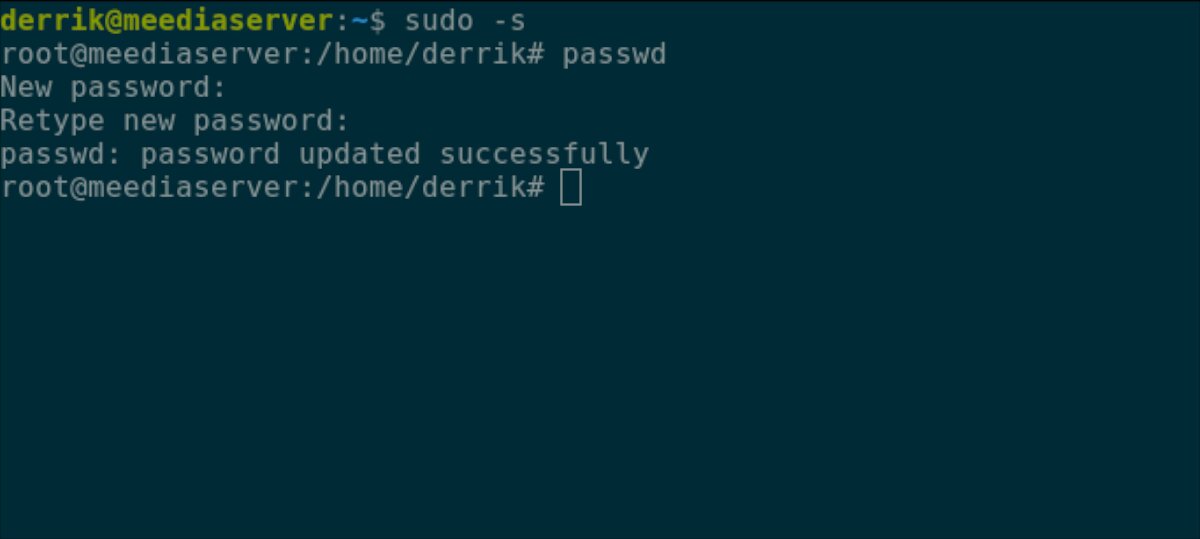
sudo -s
Bây giờ bạn đã có root shell, bạn sẽ có thể đặt mật khẩu root cho Ubuntu Server. Sử dụng lệnh passwd, nói với Ubuntu rằng bạn đang cấp cho tài khoản root một mật khẩu mới. Đảm bảo mật khẩu root dễ nhớ và an toàn.
Lưu ý: Nếu bạn cần trợ giúp tạo mật khẩu, hãy thử StrongPasswordGenerator.
passwd
Với mật khẩu gốc được định cấu hình đúng trong Ubuntu, giờ đây bạn có thể truy cập giao diện người dùng web của Webmin. Mở trình duyệt web yêu thích của bạn, nhập “root” vào trường tên người dùng và mật khẩu gốc vào trường “mật khẩu”.
http://YOUR_UBUNTU_SERVER_IP_ADDRESS_OR_HOSTNAME:10000
Cài đặt các gói PostgreSQL qua Webmin
Các gói PostgreSQL phải được cài đặt trên Ubuntu Server trước khi mô-đun Webmin PostgreSQL khả dụng. Để cài đặt gói trên Máy chủ Ubuntu của bạn, hãy làm theo hướng dẫn từng bước bên dưới.
Bươc 1: Truy cập giao diện người dùng web Webmin. Sau đó nhấp vào nút menu trên thanh bên trái.
Bươc 2: Khi đã ở trong thanh bên, tìm phần “Các mô-đun chưa sử dụng” và nhấp vào biểu tượng mũi tên xuống để hiển thị các mục menu của nó.
Bươc 3: Tìm “PostgreSQL Database Server” trong “Unused Modules” và nhấp chuột vào nó. Chọn tùy chọn này sẽ hiển thị phần mô-đun PostgreSQL trong Webmin.
Bươc 4: Tìm nút “Cài đặt ngay” màu xanh lục trong Webmin và dùng chuột nhấp vào nút đó để cho Webmin biết rằng bạn muốn cài đặt các gói PostgreSQL trên Ubuntu.
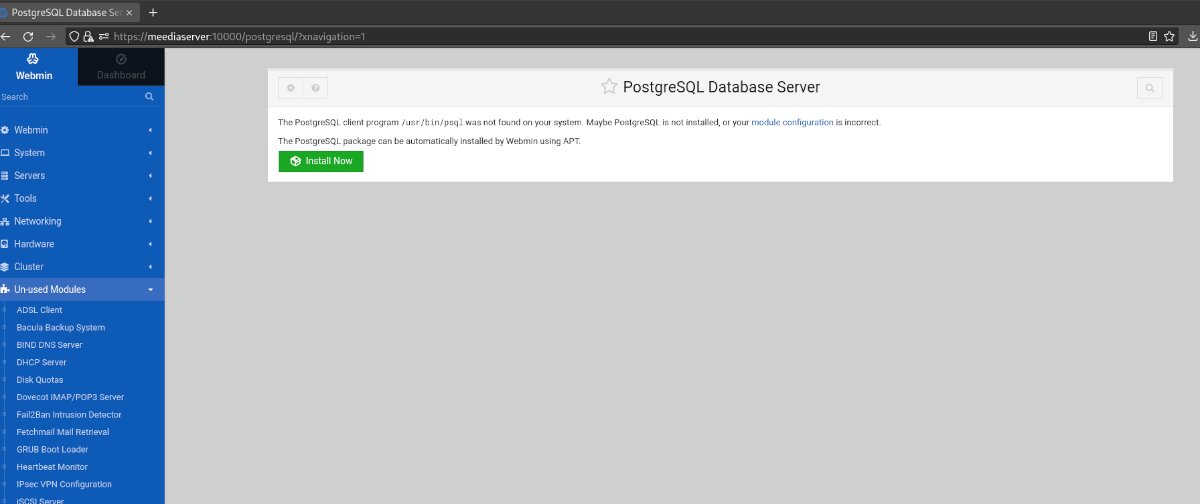
Bươc 5: Sau khi chọn nút “Cài đặt ngay” màu xanh lá cây, sẽ xuất hiện nút “Cài đặt” màu xanh lam. Chọn nó để xác nhận rằng bạn muốn cài đặt các gói PostgreSQL trên Ubuntu bằng Webmin.
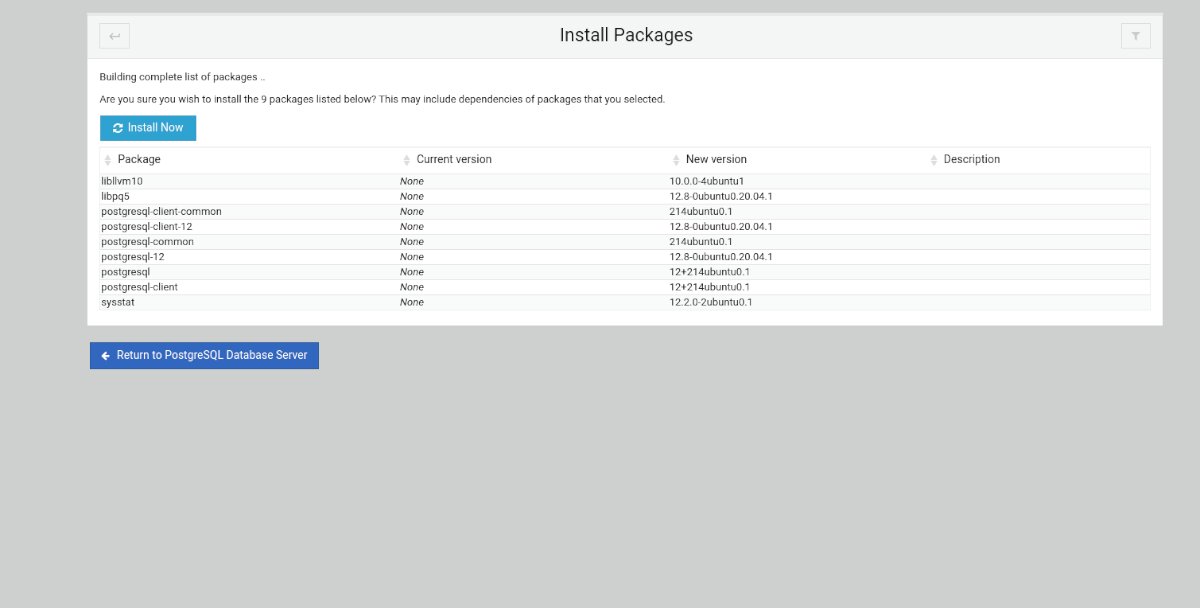
Bươc 6: Tìm nút “Làm mới mô-đun” ở cuối thanh bên Webmin và nhấp vào nút đó để làm mới mô-đun.
Cấu hình cơ sở dữ liệu PostgreSQL trong Webmin
Cài đặt PostgreSQL mặc định trong Webmin sẽ đủ cho hầu hết người mới bắt đầu. Như đã nói, nếu bạn chưa quen với PostgreSQL và muốn định cấu hình cài đặt cơ sở dữ liệu của mình, đây là cách bạn có thể làm.
Bươc 1: Tìm thanh bên Webmin ở bên trái và nhấp vào nó bằng chuột. Sau đó, bạn sẽ tải vùng cấu hình Máy chủ Cơ sở dữ liệu PostgreSQL.
Bươc 2: Tìm biểu tượng bánh răng ở góc trên bên trái của trang và nhấp vào biểu tượng đó để truy cập cài đặt mô-đun PostgreSQL.
Bươc 3: Sau khi định cấu hình cài đặt mô-đun, hãy chuyển đến “Người dùng, nhóm và quyền” để thay đổi cài đặt liên quan đến máy chủ cơ sở dữ liệu PostgreSQL.
Tạo cơ sở dữ liệu mới trong Webmin
Thực hiện như sau nếu bạn muốn tạo cơ sở dữ liệu PostgreSQL mới trong Webmin trên Máy chủ Ubuntu của mình.
Bươc 1: Truy cập vùng cơ sở dữ liệu PostgreSQL trong Webmin bằng cách chọn nó trong phần “Máy chủ” trên thanh bên của Webmin.
Bươc 2: Tìm nút “Tạo cơ sở dữ liệu mới” bên dưới Webmin PostgreSQL và nhấp chuột vào nút đó.
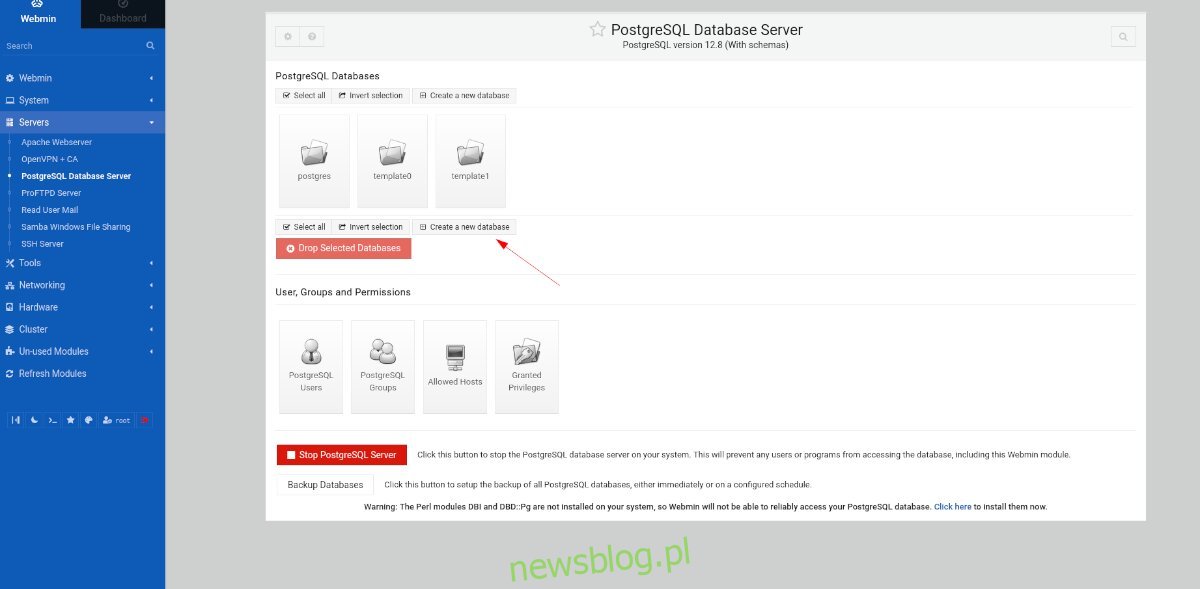
Bươc 3: Trong trường “Tên cơ sở dữ liệu”, hãy nhập tên của cơ sở dữ liệu PostgreSQL. Sau đó, đặt cài đặt của riêng bạn và nhấp vào nút “Tạo” màu xanh lá cây để tạo cơ sở dữ liệu mới.
